一键备份还原比起重装系统更加的简单方便,使用起来花费的时间也要比重装系统少。一些用户都喜欢通过装机软件对系统进行备份,之后在系统出现问题时即可还原系统进行恢复。那么下面就让小编为大家带来深度一键系统备份还原教程。
系统备份三步骤:
1. 我们首先下载“一键系统还原”工具,解压后打开工具界面,点击“一键备份系统”;
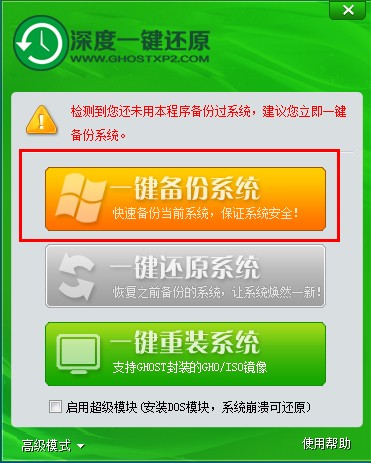
2.我们确定备份点名称和备份位置后,点击“一键备份”;
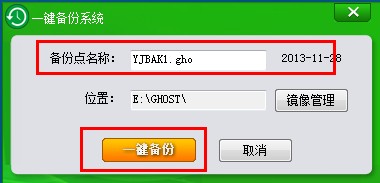
3.我们点击是(Y)/否(N)选择“立即重启”或者“手动重启”,计算机将自动进行系统备份(耗时7-11分钟)。
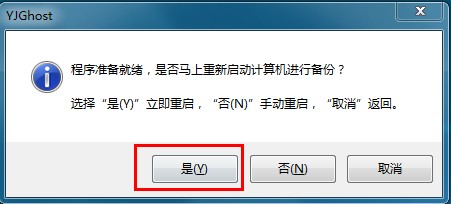
系统还原三步骤:
1.我们打开“一键系统还原”工具界面,点击“一键还原系统”;
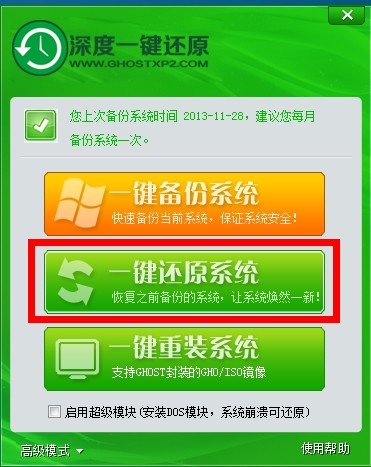
2.确定备份点名称和备份位置后,点击“一键还原”;
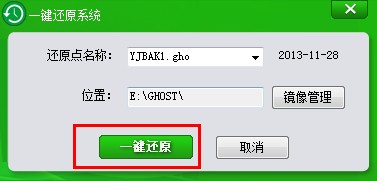
3.我们点击是(Y)/否(N)选择“立即重启”或者“手动重启”,计算机将自动进行系统还原(耗时4-6分钟)。
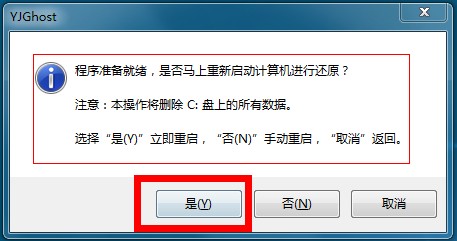
以上就是小编为大家带来的深度一键系统备份还原教程。除了上述方法,我们还可以选择使用韩博士装机大师来进行系统备份和还原,一样的简单方便。

